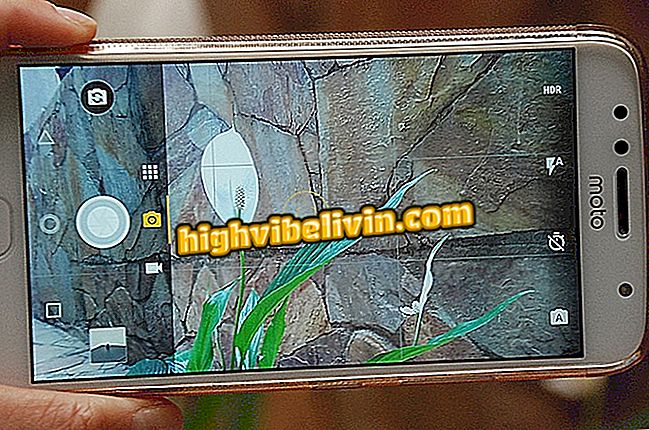Hoe een Glovo-bestelling te annuleren
Glovo is een diverse bezorgingstoepassing beschikbaar voor Android en iPhone (iOS). Naast het feit dat je eten kunt bestellen bij restaurants, kun je ook apotheekproducten en -winkels, alcoholische dranken, briefpapier, boodschappen en zelfs elektronica bestellen. In tegenstelling tot rivaliserende iFood, kunt u met Glovo bestellingen annuleren binnen de applicatie zelf, zonder dat u contact hoeft op te nemen met de verkoper.
De procedure verandert afhankelijk van de status van uw verzoek en in deze zelfstudie leren we beide manieren om het te doen. De stap-voor-stap werd uitgevoerd op een Moto G5S Plus-mobiel met Android 7.1.1.

Hier ziet u hoe u de toepassing op Glovo, app kunt annuleren om levering van voedsel en andere services aan te vragen
Wilt u mobiele telefoon, tv en andere kortingsproducten kopen? Ken de vergelijking
Annulering zonder orderbevestiging
Stap 1. Zodra u een bestelling op Glovo bevestigt, wordt het vak "Glovo sent!" Weergegeven. Druk op de knop "Akkoord" om deze te sluiten en naar het hoofdscherm van de app te gaan. Tik daar op het drievoudige menu onder aan het scherm.

Markeer voor het Glovos-menu op het startscherm van de bezorgapp
Stap 2. De app geeft de status van uw bestelling weer. Terwijl het zich in fase 1 (vasthouden) bevindt, kunt u onmiddellijk annuleren. Om dit te doen, raak deze onderkant van het scherm aan om de details van de bestelling te openen en druk op de knop "Handschoen annuleren".

Wachten op een wachtende bestelling in de Glovo-app
Stap 3. In het berichtvenster dat op het scherm verschijnt, drukt u op "Ja" om de annulering te bevestigen. Als u opnieuw in het menu van drie sporen komt, ziet u dat de bezorging als geannuleerd wordt weergegeven. Tik op "Opnieuw" als u de bestelling die u net hebt geannuleerd opnieuw wilt uitvoeren.

Niet-bevestigde aanvraag geannuleerd in Glovo-app
Annulering met lopende aanvraag
Stap 1. Het kan zijn dat uw bestelling zich al in de tweede fase bevindt, dat wil zeggen, in voorbereiding, door naar het hoofdschermmenu te gaan. Tik op het scherm en volg de onderstaande instructies.

Statusaanmelding Glovo-aanvraag wordt uitgevoerd
Stap 2. Merk op dat er geen knop "Globe annuleren" is. Raak in plaats daarvan 'Contact opnemen met de klantenondersteuning' aan. De link opent een chatvenster met de bezorger die verantwoordelijk is voor uw bestelling. Zeg hem dat je de levering wilt annuleren.

Glovo delivery chat-scherm voor annulering van de bestelling
Stap 3. Wacht tot de bezorger de annulering van uw bestelling bevestigt. Druk daarna op de "X" -toets om de chat te verlaten en druk vervolgens op de knop "Chat sluiten".

Afsluiting van de chat met glovo bezorger na annulering van het verzoek
Stap 4. Reageer op vragen van de Glovo klantenservice als u dat wenst door op "Verzenden" te drukken om feedback te sturen. Wanneer u het menu van uw handschoenen binnengaat (drie streepjes op het hoofdscherm), wordt de bestelling geannuleerd.

Het verzoek van Glovo geannuleerd via chat met bezorging
Hoe weet ik of een winkellocatie betrouwbaar is? Gebruikers zeggen in Forum